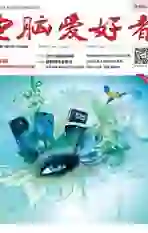文件自动分类生成分类报告
2020-04-28童乐安
童乐安
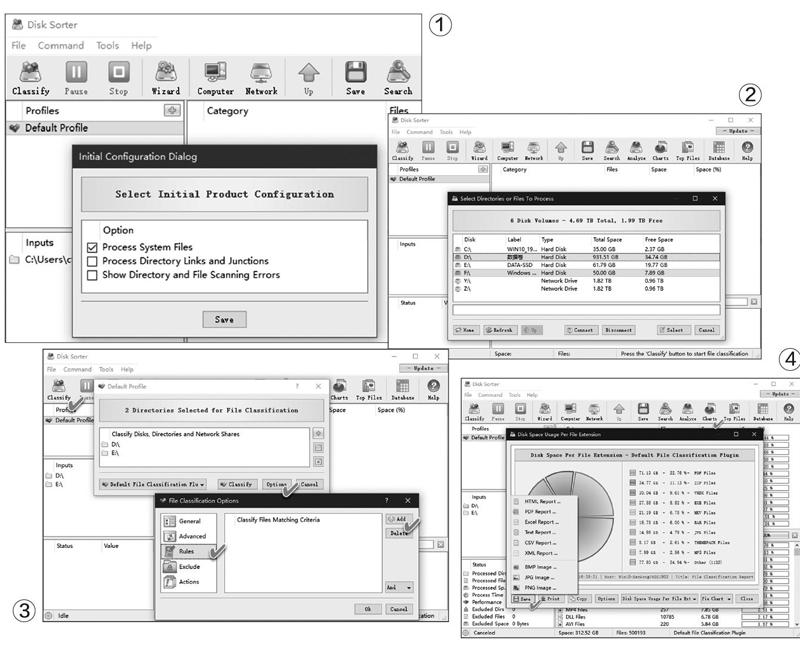
1. 預备设置
首先,安装并运行Disk Sorter。首次运行软件会弹出初始化配置窗口。如果我们不打算处理系统文件,则需将Process System Files的选择取消;若是要连同磁盘中的链接文件或文件快捷方式也包含在内,选择Process DirectoryLinksand Junctions即可;如果选中ShowDirectoryand FileScanning Errors选项,则可以显示扫描目录和文件过程中发现的错误。设置好之后,点击Save按钮保存(图1)。
2. 选择磁盘
接下来,添加要统计的磁盘。点击软件左侧栏中部Input按钮右侧的加号按钮,弹出添加目标选择菜单,选择其中的AddMutiple Directories项,在弹出的SelectDirectories or Files ToProcess窗口中,选择磁盘项目(可用Shif t或Ctr l键配合鼠标点击,进行连续或不连续的多重选择)。选好之后,点击Select按钮继续(图2)。
3. 设置分析
选好磁盘之后,自动回到软件主窗口。点击工具栏上的第一个按钮Classify,随后,在弹出的DefaultProfile配置窗口中,若要设置过滤条件,可点击Options按钮进行设定,其中Rules是规则添加,可通过该窗口添加自定义的过滤条件。最后,点击Cl assi fy按钮进行扫描分析即可(图3)。
4. 输出结果
文件扫描分析完成后,在软件主窗口右下方窗格的分类方法列表中,选择Categorize By Extension选项,然后点击工具栏上的Charts按钮,即可获得所选的所有磁盘上的文件按类分布图(图4)。
最后,点击饼图页面左下角的Save按钮,从菜单中选择报告保存的格式(HTML、PDF、Excel、TXT、CSV和XML等类型的文本),也可以选择保存为BMP、JPG、PNG等图片文件,将分析结果保存为报告文件。